win10如何快速设置打印机共享?在日常办公或生活中,打印机是不可或缺的工具,而windows10系统的打印机共享功能可以让我们更加便捷地使用打印机。为了帮助大家轻松掌握这一技能,小编特意整理了这篇win10打印机共享快速设置指南。快来学习吧!
Win10打印机共享快速设置步骤
首先,点击Win10桌面左下角的“开始”按钮,打开控制面板。接着,在控制面板界面中,将查看方式切换为“小图标”,如下图所示。

接下来,找到并点击“设备和打印机”选项,进入打印机管理页面,如下图所示。

在设备和打印机窗口中,选定您需要共享的打印机,然后右键单击它,选择“打印机属性”,如下图所示。

进入打印机属性对话框后,切换到“共享”选项卡,如下图所示。
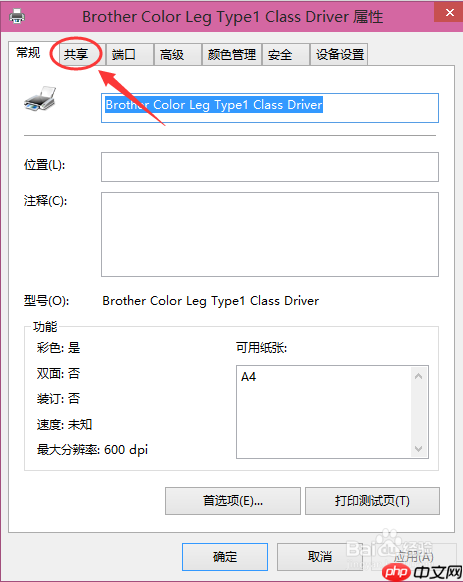
在共享选项卡中,勾选“共享这台打印机”的复选框,然后点击“确定”保存更改,如下图所示。
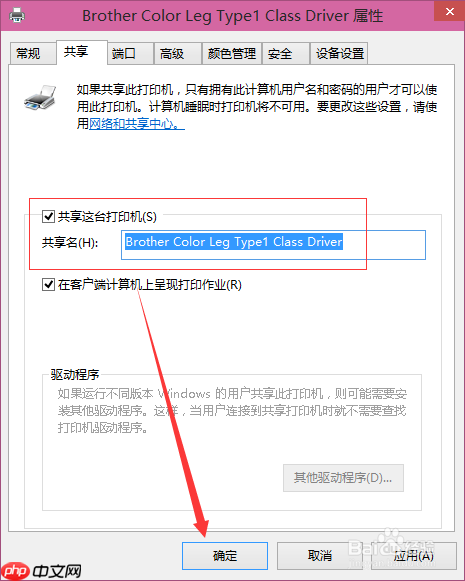
完成上述操作后,其他设备即可通过局域网访问该共享打印机,如下图所示。

以上就是Win10打印机如何共享一键设置?的详细内容,更多请关注php中文网其它相关文章!

Copyright 2014-2025 https://www.php.cn/ All Rights Reserved | php.cn | 湘ICP备2023035733号